CAD可以通过交互菜单或者命令行方式可以进行各种操作,现在被广泛用于建筑或者机械行业,有时我们在使用CAD会遇到选不中对象的问题,下面就为大家介绍一下如何在CAD中选中对象。
CAD选中对象的操作教程:
在CAD里选取对象时,可以在取消或者完成一个命令后,按住鼠标左键,由左向右进去拉动,如下图所示:
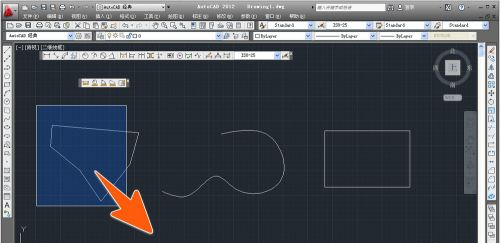
这样只要对象处于被拉出的这个框完全覆盖,就会选取成功,完全覆盖多少,就会选取多少,如下图所示:

但从左至右拉出选取框这种办法,对于用矩形或样条曲线画出来的对象,就会出现选不中的情况,如下图红色圈出:

这时,就可以在按住鼠标左键的情况下,然后由右至左拉出选取框来选中对象,如下图箭头所示的拉动方向,如下图所示:
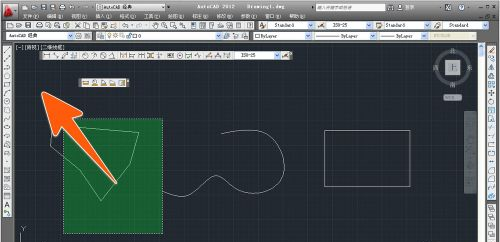
当使用这种方法在选取由矩形或曲线画出来的对象时,只要对象被框选中一点,那么整个对象均会被选中,如下图所示:

最后,当需要同时选中CAD里面所有的对象时,那么CAD也是支持Ctrl+A来全选的,如下图按下这个组合键,就把CAD里面的对象全选中了,如下图所示:

以上就是当CAD操作选中对象的教程过程了,还不会操作的小伙伴可以跟着上面的教程操作一下哦。



















